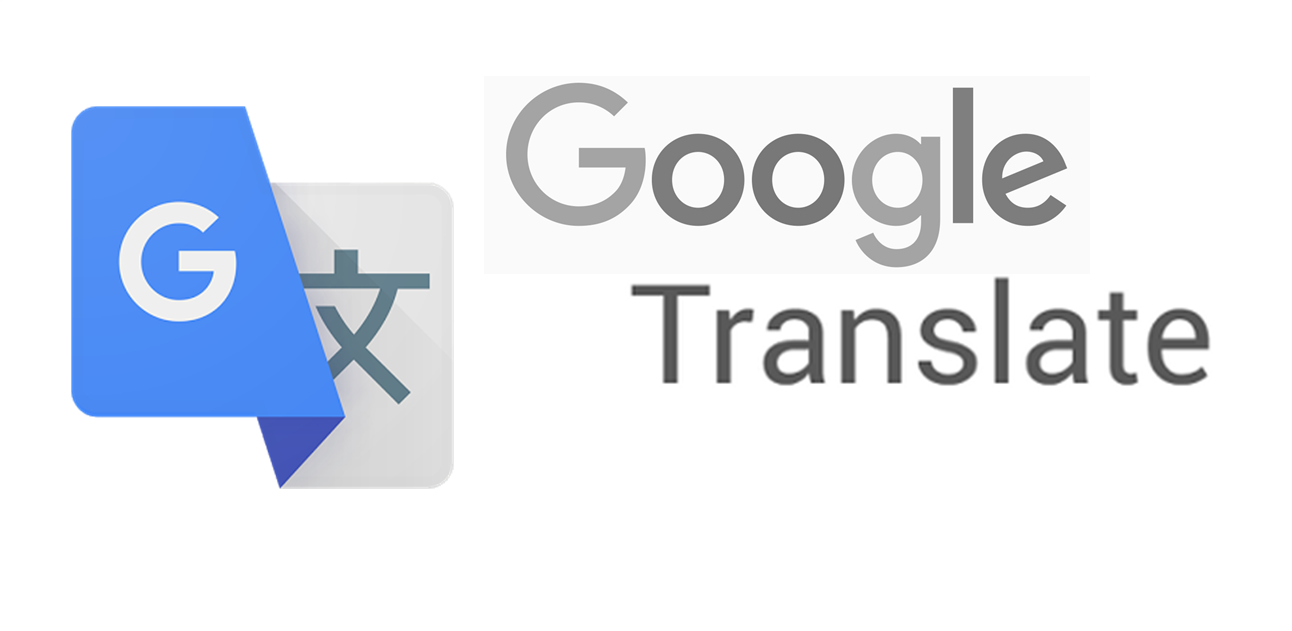كيفية حذف بيانات أنشطتك الشخصية وسجل المتصفح في جوجل

كيفية حذف بيانات أنشطتك الشخصية وسجل المتصفح في جوجل ، كيفية حذف بيانات أنشطتك الشخصية وسجل المتصفح في جوجل – إذا كنت تبحث عن طرق للحد من مخاطر الوصول عبر الإنترنت ، فيمكنك استخدام التدابير الوقائية لتأمين بياناتك وأنشطتك عبر الإنترنت. يعد تقليل إمكانية جمع المعلومات الشخصية من قبل المنظمات الأخرى أمرًا بسيطًا وفعالًا.
يمكنك إزالة نشاطك من Google وتحديد مقدار جمع البيانات عبر الإنترنت.
“ألا يؤدي استخدام وظيفة مجهولة في Google وحذف سجل المتصفح إلى الحفاظ على أمان البيانات؟” الجواب على هذا السؤال هو لا.
يعتقد معظم الناس خطأً أن حذف عمليات البحث بشكل دوري من المتصفح كافٍ لحماية خصوصيتهم وأمنهم ، لكن هذا ليس هو الحال. عند استخدام علامة تبويب التصفح المتخفي في المتصفح ، لا يزال بإمكان مزود خدمة الإنترنت اكتشاف عدم الكشف عن هويته. وبالتالي ، يمكن الوصول إلى المعلومات من قبل المنظمات الكبيرة ، والتي تتقاضى رسومًا مقابل البيانات التي يتم جمعها.
يمكن أن تكون إجراءات Google غامضة وغامضة مثل الخوارزمية الخاصة بهم ، ولكن هناك خيارات أخرى تعطي الأولوية للخصوصية. واحدة من هذه هي DuckDuckGo ، والتي لا تتبع حركة الشخص عبر الإنترنت. يفضل البعض متصفح Brave ، وهو متصفح آمن يسمح بالتنقل بين محركات البحث.
بالطبع ، لا يزال من الممكن استخدام Google كمحرك بحث ، ولكن عن طريق إزالة بعض أو كل أنشطة المتصفح ، يمكنك التحكم في جمع البيانات. إذا سمحت لـ Google بتتبع موقعك ، فستحتاج إلى حذف عدة عناصر بشكل منفصل ، مثل النشاط ذي الصلة على خرائطك.
حتى إذا حذفت كل أنشطتك ، فسوف تسجل Google كيفية استخدامك لمتصفح الويب. عند البحث ، يتتبع محرك بحث Google ما تبحث عنه وعندما تبحث. وفقًا لجوجل ، بعد حذف جميع البيانات سيتم حذفها.
يجب على أولئك الذين يرغبون في الاحتفاظ بحساباتهم في Google البحث عن خيارات أخرى. هنا سوف ننظر في خيارات أخرى.
إدارة عناصر التحكم في نشاط جوجل
يساعد التطهير الدائم لسجل Google على تأمين الهوية عبر الإنترنت. بالإضافة إلى ذلك ، يمكنك التحكم في أنشطتك.
يستمر نشاط Google في تسجيل المتصفح وسجل البحث ما لم تقم بتعطيلهما. من خلال تعطيلها ، لم يعد بإمكان Google جمع البيانات وتخزينها.
لنبدأ بتعطيل Google. لتحسين الأمان عبر الإنترنت ، يمكنك تحديد جميع العناصر في البحث أو حذفها. لن يتم تعقب المعلومات المحددة. هذه مهمة سهلة للغاية ، فقط قم بما يلي:
افتح متصفحك وانتقل إلى عناصر التحكم في النشاط.
قم بالتمرير لأسفل وقم بتعطيل النشاط الذي لا تريد أن يحفظه Google.
انقر فوق “إيقاف مؤقت”.
سيتم فتح نافذة منبثقة يجب عليك فيها تأكيد اختيارك بالنقر فوق الزر إيقاف مؤقت.
إذا قمت بحذف كل محفوظات المتصفح ، فسيتم أيضًا حذف كلمات المرور المحفوظة. لذا قبل القيام بذلك ، تأكد من الاحتفاظ بكلمات المرور الخاصة بك. إذا كان لديك برنامج إدارة كلمات المرور مثل LastPass ، فلن يؤثر ذلك عليه.
قبل أن نتحدث عن كيفية حذف جميع الأنشطة التي تم جمعها حاليًا بواسطة Google ، سننظر في كيفية الأرشفة للاستخدام الشخصي. لذلك إذا كنت تبحث عن طريقة لتنزيل سجل بحث Google الخاص بك ، فتأكد من قراءة القسم التالي.
تنزيل محفوظات البحث / المستعرض
تقدم Google طريقة للاحتفاظ بسجل البحث لمراجعة وعرض بعض المراجعات السابقة. للحصول على قائمة مؤرشفة من سجلك بحيث يمكنك دائمًا الوصول إلى البيانات ، يجب عليك اتباع الخطوات أدناه:
انقر فوق “الخصوصية والتخصيص”.
قم بتسجيل الدخول إلى حساب Google الخاص بك. على الشاشة الرئيسية في القائمة اليسرى ، حدد الخصوصية والتخصيص.
قم بتنزيل أو حذف أو تصميم خطة لبياناتك.
قم بالتمرير لأسفل الصفحة وابحث عن قسم “تنزيل أو حذف أو وضع خطة لبياناتك”. انقر فوق “تنزيل بياناتك” للتنزيل.
حدد اختياراتك.
سيتم نقلك إلى صفحة حيث يجب عليك تحديد البيانات التي تريد إضافتها إلى أرشيف التنزيل. بشكل افتراضي ، يتم تمكين جميع الخيارات. يوجد زر Select None يخرج الخيارات من وضع التحديد ، مما يجعل عملية تقليل حجم التنزيل أسهل عن طريق تحديد بيانات أقل.
انقر فوق “الخطوة التالية”.
بعد تحديد العناصر المطلوبة ، انقر فوق “التالي”.
حدد تنسيق الإخراج.
حدد التنسيق المطلوب لتنزيل الأرشيف. تشمل الخيارات المتاحة “نوع الملف” (.zip أو .tgz) ، و “حجم الأرشيف” (بين 1 و 50 جيجابايت) و “طريقة التسليم” (الخيارات الموضحة في الصورة أدناه).)
سيتعين عليك انتظار فترة أرشفة البيانات اعتمادًا على الخدمات المتصلة بحساب Google الخاص بك وطريقة التسليم المحددة. هذا هو المكان الذي يمكنك فيه تنزيل الملف على جهاز الكمبيوتر الخاص بك (أو جهاز Mac).
في ما يلي سوف نشرح خطوات الإزالة.
حذف سجل متصفح جوجل
بعد فتح المتصفح (Chrome) ، قم بتسجيل الدخول إلى حساب Google الخاص بك واتبع الخطوات أدناه:
افتح “التاريخ”.
انقر فوق “المحفوظات” في القائمة الموجودة على اليمين. يمكنك أيضًا استخدام اختصار لوحة المفاتيح (Ctrl + H).
مسح بيانات المتصفح.
انقر فوق مسح بيانات التصفح على الجانب الأيسر من الشاشة لمسح البيانات. سيتم فتح نافذة في علامة تبويب جديدة.
انقر فوق علامة التبويب “خيارات متقدمة”.
تحتوي هذه النافذة على علامتي تبويب “أساسي” و “متقدم”. تحتوي علامة التبويب “أساسي” على ثلاثة خيارات ، بينما توفر علامة التبويب “خيارات متقدمة” المزيد من الخيارات. لإجراء مزيد من الإعدادات المتعمقة لسجل المتصفح ، انتقل إلى علامة التبويب “خيارات متقدمة” وحدد الخيارات التي تريدها.
يتم أيضًا عرض قائمة منسدلة بعنوان “النطاق الزمني” ، والتي تتيح لك تحديد السجل المراد حذفه. اختيار “بداية الوقت” يزيل كل شيء من البداية.
انقر فوق “مسح البيانات”.
بعد مسح المربعات ، انقر فوق مسح بيانات التصفح للحذف.
كيفية حذف سجل الإنترنت على هاتف Android (جميع المتصفحات)
كيف تحذف نشاطك على جوجل؟
يختلف حذف محفوظات البحث عن حذف محفوظات المتصفح. للقيام بذلك ، يجب عليك تسجيل الدخول إلى حساب Google الخاص بك والانتقال إلى نشاطي ، ثم اتباع الخطوات أدناه:
انقر فوق “حذف النشاط بواسطة”.
في القائمة اليسرى ، حدد حذف النشاط بواسطة. سيتم نقلك إلى صفحة حيث يمكنك حذف سجل Google الخاص بك حسب الموضوع أو المنتج.
حدد النطاق الزمني.
للحذف حسب التاريخ ، انقر على القائمة المنسدلة “حذف حسب التاريخ” وحدد كل الوقت لحذف جميع معلومات التصفح.
حدد العناصر المراد حذفها.
انقر على “التالي” ثم “حذف”.
انقر فوق الزر “التالي” للتأكيد ، ثم الزر “حذف”.
بالإضافة إلى ذلك ، باستخدام القوائم المنسدلة الأخرى ، يمكنك تحديد عناصر أو أنشطة معينة بدلاً من الكل. ابحث عن طريق “حذف النشاط حسب” الصفحة حسب اليوم أو المنتج ، أو ابحث عن عناصر محددة في شريط البحث في صفحة “نشاطي”.
إذا قمت بإدخال “نشاط آخر على Google” ، فسترى جميع الأنشطة التي تتبعها Google. يمكنك النقر فوق “إدارة النشاط” لمزيد من التفاصيل. بالإضافة إلى ذلك ، يمكنك حذف المعلومات التي تم جمعها لكل نشاط من هذه الأنشطة على صفحاتها المنفصلة.
4 مواقع للعثور على صورة توأم وتشبهك
بعد القيام بذلك ، أصبح سجل تصفح Google على جهاز الكمبيوتر الخاص بك أكثر أمانًا مما كان عليه عندما بدأت ، ولكن ماذا عن الهواتف والأجهزة اللوحية؟ ستساعد الإزالة الدائمة لنشاط Google من الهواتف المحمولة بالتأكيد في تحسين الخصوصية عبر الإنترنت.
حذف سجل بحث جوجل على Android و iOS
اتبع هذه الخطوات لإزالة سجل بحث Google من هاتفك أو جهازك اللوحي:
1. على جهاز Android ، افتح تطبيق Chrome وانتقل إلى myactivity.google.com. على هواتف iOS ، يمكنك أيضًا الدخول إلى الموقع من خلال تطبيق Safari.
2. اضغط على أيقونة اختيار المزيد (ثلاثة خطوط أفقية فوق بعضها البعض) وحدد حذف النشاط بواسطة.
3- للحذف حسب التاريخ ، ضمن قسم “الحذف حسب التاريخ” ، انقر فوق القائمة المنسدلة وحدد كل الوقت لحذفها جميعًا.
4. اضغط على زر حذف ، سيتم فتح نافذة تحذير. انقر فوق “موافق” لمسح سجل بحث Google الخاص بك
معظم الإنترنت متاح الآن لـ Google. لذلك ، يجب على كل شخص على الإنترنت التأكد من حماية المعلومات التي لا يريدون نشرها على الملأ. باستخدام الإعدادات في Google نفسها ، يمكنك على الأقل تحديد بعض مشكلات الخصوصية ، ويمكن أن تكون هذه بداية جيدة.